Visual C#实现Windows信使服务
现在有很多网络管理软件都具备网络上信息实时传送的功能,虽然有些网络通讯软件功能比较强大,有的软件不仅可以传送文本信息,还可以传送二进制文件等。但 它们都有一个无法克服的缺点,那就是分发比较困难,信息传送双方计算机都需要安装通讯软件的客户端和服务器端软件,并且只有但双方都打开相应软件时,才可 能进行信息传送。而信使通讯就可以克服上述缺点,由于信使服务在Windows 2000系统以上都是自带的,并且此服务在安装完Windows 2000以上后的缺省状态是打开的。所以只要网络的二台计算机安装Windows 2000以上系统,不再需要安装其他软件,就可以通过此服务实现信息传送了。当然这种网络信息传送分发也有先天不足,就是只能传送文本信息,如果您需要传 送二进制文件等复杂的信息或数据,就无法使用这种方法了。
一.简介Windows的信使服务及其使用方法:
首先进入"控制面板",在"管理工具"中选择"服务"后,就可以得到如图01所示界面,图01就是Windows服务的运行窗口:
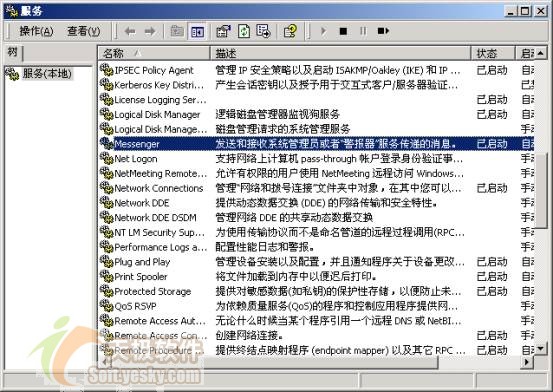
图01:计算机Windows"服务"运行界面
信使服务在Windows操作系统中对应的服务名称是"Messager"。Windows操作系统给此服务的定义是"发送和接收系统管理员或者"警报
器"服务传递的消息。"在缺省状态信使服务是启动的,如果发现它处于"停止"或者"已禁用"状态,请启动它,因为后面介绍的程序能够正常运行的条件之一就
算此服务处于"启动"状态。
利用Windows系统也可以通过信使服务发送信息,具体操作如下:
1. 在"桌面"上选中"我的电脑"后,单击鼠标右键,在弹出的菜单中选择"管理"后,弹出"计算机管理"对话框:
2. 打开"共享文件夹",选中"共享"后,单击鼠标右键,在弹出的菜单中选择"所有任务"中的"发送控制台消息",具体如图02所示,当完成以上操作就可以得到如图03所示界面:
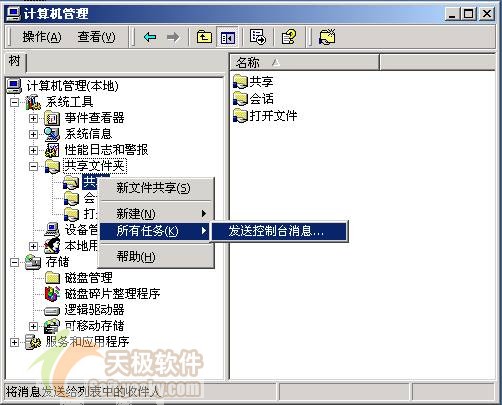
图02:利用"信使服务"实现信息发送界面之一
3. 在图03所示界面中,单击"添加"按钮,输入要发送到的计算机的IP地址或主机名称,在"消息"文本框中输入要发送的信息后,单击"发送"按钮,则信息就通过信使服务发送到对方了。
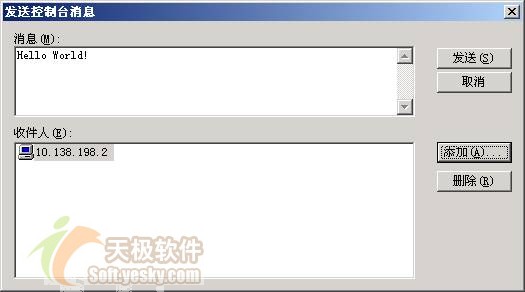
图03:利用"信使服务"实现信息发送界面之一
以上就是利用Windows的自身的信使服务来发送信息的具体步骤。
二.Visual C#通过信使服务实现网络信息传送关键技术:
虽然.Net FrameWork
SDK中提供了许多开发网络程序的类库,但这些类库中却没有提供调用信史服务的方法,所以要调用信史方法只有使用WinAPI函数,这个WinAPI函数
NetMessageBufferSend,它位于"Netapi32.dll"文件中。以下就是NetMessageBufferSend函数在
Visual C#中的声明方法:
[DllImport ( "Netapi32" , CharSet = CharSet.Unicode ) ]
public static extern int NetMessageBufferSend (
string servername , //服务器名称,为NULL
string fromname , //接收方名称,可为IP或计算机名称
string msgname , //信息名称,为NULL
string buf , //信息
int buflen ) ; //信息长度
对照NetMessageBufferSend函数参数分别输入相应的接收方名称和信息内容即可,可见NetMessageBufferSend的使用方法还是非常简单的。下面就来详细介绍Visual C#通过信史服务实现网络信息传送的具体实现方法。
三.本文中的程序设计、调试和运行的环境:
(1).微软公司视窗2000服务器版。
(2).Visual Studio .Net 2003企业构建版,.Net FrameWork SDK 1.1版本号4322。
四.Visual C#通过信史服务实现网络信息传送的具体实现步骤:
以下就是Visual C#通过信史服务实现网络信息传送的具体实现步骤:
1. 启动Visual Studio .Net。
2. 选择菜单【文件】|【新建】|【项目】后,弹出【新建项目】对话框。
3. 将【项目类型】设置为【Visual C#项目】。
4. 将【模板】设置为【Windows应用程序】。
5. 在【名称】文本框中输入【Visual C#实现通讯信使】。
6. 在【位置】的文本框中输入【E:\VS.NET项目】,然后单击【确定】按钮。这样在"E:\VS.NET项目"目录中就创建了一个名称为"Visual C#实现通讯信使"的文件夹,里面存放的就是"Visual C#实现通讯信使"项目的所有文件。
7. 把Visual Studio .Net的当前窗口切换到【Form1.cs(设计)】窗口,并从【工具箱】中的【Windows窗体组件】选项卡中往设计窗体中拖入下列组件,并执行相应操作:
二个Lable组件。
二个TextBox组件,分别用来输入接收方的IP地址或计算机名和发送信息内容。
一个Button按钮,并在这个组件拖入设计窗口后分别双击它们,则系统会在Form1.cs中分别产生这一个组件Click事件对应的处理代码。
8. 把Visual Studio .Net的当前窗口切换到Form1.cs的代码编辑窗口,在Form1.cs的首部的引入命名空间的代码区中,用下列代码替换Form1.cs中由系统自动产生的引入命名空间代码:
using System ;
using System.Drawing ;
using System.Collections ;
using System.ComponentModel ;
using System.Windows.Forms ;
using System.Data ;
using System.Runtime.InteropServices ;
//申明WinAPI函数需要使用到此命名空间
9. 以下面代码替代系统产生的InitializeComponent过程。下面代码是对加入窗体的组件以及创建的全局变量进行初始化和定义一个Button组件的Click事件:
private void InitializeComponent ( )
{
this.textBox1 = new System.Windows.Forms.TextBox ( ) ;
this.textBox2 = new System.Windows.Forms.TextBox ( ) ;
this.button1 = new System.Windows.Forms.Button ( ) ;
this.label1 = new System.Windows.Forms.Label ( ) ;
this.label2 = new System.Windows.Forms.Label ( ) ;
this.SuspendLayout ( ) ;
this.textBox1.Location = new System.Drawing.Point ( 124 , 58 ) ;
this.textBox1.Name = "textBox1" ;
this.textBox1.Size = new System.Drawing.Size ( 212 , 21 ) ;
this.textBox1.TabIndex = 0 ;
this.textBox1.Text = "" ;
this.textBox2.Location = new System.Drawing.Point ( 124 , 126 ) ;
this.textBox2.Multiline = true ;
this.textBox2.Name = "textBox2" ;
this.textBox2.Size = new System.Drawing.Size ( 212 , 82 ) ;
this.textBox2.TabIndex = 1 ;
this.textBox2.Text = "" ;
this.button1.Location = new System.Drawing.Point ( 122 , 232 ) ;
this.button1.Name = "button1" ;
this.button1.Size = new System.Drawing.Size ( 106 , 36 ) ;
this.button1.TabIndex = 3 ;
this.button1.Text = "发送" ;
this.button1.Click += new System.EventHandler ( this.button1_Click ) ;
this.label1.Location = new System.Drawing.Point ( 8 , 66 ) ;
this.label1.Name = "label1" ;
this.label1.Size = new System.Drawing.Size ( 132 , 23 ) ;
this.label1.TabIndex = 4 ;
this.label1.Text = "IP地址或计算机名:" ;
this.label2.Location = new System.Drawing.Point ( 78 , 134 ) ;
this.label2.Name = "label2" ;
this.label2.Size = new System.Drawing.Size ( 46 , 23 ) ;
this.label2.TabIndex = 5 ;
this.label2.Text = "内容:" ;
this.AutoScaleBaseSize = new System.Drawing.Size ( 6 , 14 ) ;
this.ClientSize = new System.Drawing.Size ( 356 , 297 ) ;
this.Controls.Add ( this.button1 ) ;
this.Controls.Add ( this.textBox2 ) ;
this.Controls.Add ( this.textBox1 ) ;
this.Controls.Add ( this.label2 ) ;
this.Controls.Add ( this.label1 ) ;
this.FormBorderStyle = System.Windows.Forms.FormBorderStyle.FixedSingle ;
this.MaximizeBox = false ;
this.Name = "Form1" ;
this.Text = "Visual C#实现通讯信使" ;
this.ResumeLayout ( false ) ;
}
至此【Visual C#实现通讯信使】项目的界面设计和功能实现的前期工作就完成了,设计界面如图04所示:
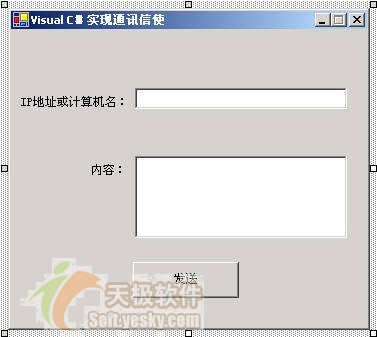
图04:【Visual C#实现通讯信使】项目的设计界面
10. 在Form1.cs中的Main过程之后添加下列代码,下列代码的作用是定义button1的Click事件,在此事件中调用申明的NetMessageBufferSend函数,把信息通过信史服务传送到指定的网络计算机上去:
private void button1_Click ( object sender , System.EventArgs e )
{
byte [ ] bBuffer = System.Text.Encoding.Unicode.GetBytes ( textBox2.Text );
int nRet = NetMessageBufferSend ( null , textBox1.Text , null , textBox2.Text , textBox2.Text.Length * 2 + 2 ) ;
}
11. 在添加完button1的Click事件后,再添加下列代码,下列代码的作用是申明NetMessageBufferSend函数:
[DllImport ( "Netapi32" , CharSet = CharSet.Unicode ) ]
public static extern int NetMessageBufferSend (
string servername , //服务器名称,为NULL
string fromname , //接收方名称,可为IP或计算机名称
string msgname , //信息名称,为NULL
string buf , //信息
int buflen ) ; //信息长度
至此,在上述步骤都正确完成,并全部保存后,【Visual
C#实现通讯信使】项目的全部工作就完成了。此时单击快捷键【F5】运行程序后,在【IP地址或计算机名:】文本框中输入对方的IP地址或计算机名,在
【内容:】文本框中输入要传送的信息后,单击【发送】按钮,则程序就会把输入的信息传送到指定的网络计算机上了。
五.总结:
Visual C#通过信史服务实现网络信息传送的关键是要了解、掌握NetMessageBufferSend函数在Visual
C#中的申明、调用方法,虽然.Net推出以及三年多了,但仍有很多不完善的地方,有时要借助于COM,有时要借助于WinAPI函数才能顺利解决,本文
就是一个典型的例子。我想随着时间的推移,.Net FrameWork
SDK一定会更加完善,NetMessageBufferSend等WinAPI函数一定也会在其中找到相应的位置,这样也就减少了程序员的工作难度,也
给程序带来更高的稳定性。
Visual C#实现Windows信使服务的更多相关文章
- C# Windows Service服务的创建和调试
前言 关于Windows服务创建和调试的文章在网络上的很多文章里面都有,直接拿过来贴在这里也不过仅仅是个记录,不会让人加深印象.所以本着能够更深刻了解服务项目的创建和调试过程及方法的目的,有了这篇记录 ...
- 002.Create a web API with ASP.NET Core MVC and Visual Studio for Windows -- 【在windows上用vs与asp.net core mvc 创建一个 web api 程序】
Create a web API with ASP.NET Core MVC and Visual Studio for Windows 在windows上用vs与asp.net core mvc 创 ...
- windows常用服务命令
windows运行打开服务命令的方法 :在开始->运行,输入以下命令 gpedit.msc-----组策略 sndrec32-------录音机 Nslookup-------IP地址侦测器 e ...
- 用Visual C#创建Windows服务程序
一.Windows服务介绍: Windows服务以前被称作NT服务,是一些运行在Windows NT.Windows 2000和Windows XP等操作系统下用户环境以外的程序.在以前,编写Wind ...
- Windows Installer 服务启动错误 14007 的解决办法
问题: 在 本地计算机 无法启动 Windows Installer 服务. 错误代码 14007: 在活动的激活上下文中没有找到任何查找密钥. 这个问题似乎涉及到 Windows Installer ...
- Windows Azure 服务总线和物联网
机器到机器 (M2M) 计算正迅速成为一种技术,所有开发人员和架构师需要拥抱. 许多研究表明一个未来世界的数百亿美元的设备 (在地球上的每一个人的出现).MSDN杂志有2篇文章讨论Azure服务总线和 ...
- 将Apache手动安装成Windows的服务
将Apache手动安装成Windows的服务 可以选择在安装Apache时自动将其安装为一个服务.如果选择"for all users",那么Apache将会被安装为服务. 如果选 ...
- ftpget 从Windows FTP服务端获取文件
/********************************************************************************* * ftpget 从Windows ...
- 【JavaService】部署Java jar为Windows后台服务
将Java jar文件部署为Windows后台服务有多种方法:Service Installer.Java service Wrapper.JavaService.exe等等.这里介绍下使用JavaS ...
随机推荐
- c++ 名字粉碎(name mangling)
转自Ibm: Name mangling is the encoding of function and variable names into unique names so that linker ...
- wcf中 生成x5.09证书的工具
原文链接http://blog.pluralsight.com/selfcert-create-a-self-signed-certificate-interactively-gui-or-progr ...
- Nginx 代理 jira 和 confluence
原文出处:http://blog.chenlb.com/2012/01/nginx-proxy-jira-and-confluence.html jira 和 confluence 想部署到同一台机器 ...
- 转---在ASP.NET MVC中实现登录后回到原先的界面
有这样的一个需求:提交表单,如果用户没有登录,就跳转到登录页,登录后,跳转到原先表单提交这个页面,而且需要保持提交表单界面的数据. 提交表单的页面是一个强类型视图页,如果不考虑需要保持提交表单界面的数 ...
- (转载)shell变量基础—shell自定义变量
(转载)http://see.xidian.edu.cn/cpp/html/1494.html 一.Shell定义变量需要遵循的规则 Shell编程中,使用变量无需事先声明,同时变量名的命名须遵循如下 ...
- IE浏览器兼容性的痛苦
做了一个弹出框的demo,在狐火,chrome,IE11中运行得好好的. 但是在IE8中死活不显示对话框,感觉IE8根本没有执行下面的javascript代码. 甚至,我简单的写alert(123), ...
- 爬虫技术浅析 | WooYun知识库
爬虫技术浅析 | WooYun知识库 爬虫技术浅析 好房通ERP | 房产中介软件最高水准领导者 undefined
- java对文件拷贝的简单操作
package fileInputStream; import java.io.File; import java.io.FileInputStream; import java.io.FileNot ...
- MySQL 5.7版本安装教程-踩坑总结
下载 MySQL下载地址 选择下载64位(看自己电脑是32位还是64位) 点击下载之后,它会让你登录,没有Oracle账户,跟着它的步骤注册一个就好了. 安装 打开下载好的压缩包解压到你的某一目录下, ...
- Unity UGUI——Rect Transform组件(基础属性)
基础属性:Width.Height.Pivot图示 watermark/2/text/aHR0cDovL2Jsb2cuY3Nkbi5uZXQvTXJfQUhhbw==/font/5a6L5L2T/fo ...
